아웃룩에서 이메일을 열었을 때 이미지가 엑박으로 표시되는 경우는 많은 사용자들이 경험하는 문제입니다. 이 문제는 다양한 원인에 의해 발생할 수 있으며, 설정이나 네트워크 문제, 또는 보안 소프트웨어의 간섭 등이 그 예입니다. 이미지가 제대로 표시되지 않으면 이메일의 내용을 완전히 이해하기 어려워지기 때문에 불편함이 클 수 있습니다. 다행히도 이 문제는 몇 가지 간단한 방법으로 해결할 수 있습니다. 아래 글에서 자세하게 알아봅시다.
이미지 표시 설정 확인하기
신뢰할 수 있는 발신자로 설정하기
아웃룩에서는 보안상의 이유로 기본적으로 외부 이미지를 차단하는 설정이 되어 있습니다. 이 경우, 이미지가 엑박으로 뜰 수 있으며, 이를 해결하려면 신뢰할 수 있는 발신자로 해당 이메일 주소를 추가해야 합니다. 이메일을 열고 상단의 메뉴에서 ‘파일’을 클릭한 후, ‘옵션’을 선택합니다. 이어서 ‘신뢰 센터’를 클릭하고 ‘신뢰 센터 설정’ 버튼을 누릅니다. 여기에서 ‘자동 다운로드’ 탭으로 이동하여 ‘신뢰할 수 있는 발신자에 대한 그림 다운로드’ 옵션을 활성화하면 해당 발신자의 이메일에서 이미지를 제대로 볼 수 있게 됩니다.
HTML 형식으로 보기 설정하기
일부 이메일은 텍스트 형식으로 전송되며, 이 경우 이미지가 제대로 표시되지 않을 수 있습니다. 아웃룩에서는 HTML 형식으로 이메일을 보기 위해 몇 가지 간단한 절차를 따라야 합니다. 이메일 목록에서 문제가 발생한 메시지를 선택하고, 상단의 리본 메뉴에서 ‘메시지’를 클릭한 후, ‘다시 보내기’ 또는 ‘보내기/받기’ 메뉴에서 다시 시도해볼 수 있습니다. 가끔씩 이러한 단순한 조작만으로도 HTML 형식이 정상적으로 로드되어 이미지가 보여질 때가 많습니다.
캐시 및 쿠키 삭제하기
때로는 아웃룩의 캐시나 쿠키 문제로 인해 이미지가 정상적으로 로드되지 않을 수 있습니다. 컴퓨터의 디스크 정리 도구를 사용하거나 브라우저의 캐시 및 쿠키를 삭제하여 이 문제를 해결할 수도 있습니다. 아웃룩과 관련된 모든 파일과 데이터가 깨끗하게 초기화되면 이전에 저장된 잘못된 정보들이 제거되어 새로운 정보가 정확하게 불러와질 확률이 높아집니다.
네트워크 연결 점검하기
인터넷 연결 상태 확인하기
아웃룩에서 이미지를 불러오는 데 있어서 안정적인 인터넷 연결은 필수적입니다. 만약 네트워크 속도가 느리거나 연결이 불안정하다면 이미지 로딩에 실패하는 경우가 생길 수 있습니다. 이럴 땐 Wi-Fi 라우터나 모뎀을 재부팅해 보거나, 다른 네트워크로 전환하여 문제가 해결되는지 확인해 보세요.
VPN 사용 여부 점검하기
VPN을 사용 중이라면 특정 웹사이트나 서비스에 대한 접근이 제한될 가능성이 있습니다. 이는 아웃룩에서도 마찬가지입니다. VPN을 잠시 비활성화하고 다시 이미지를 로드해 보면 문제가 해결될 수도 있습니다. 특히 기업 환경에서는 VPN 설정 때문에 외부 컨텐츠에 접근하지 못하는 경우가 많으니 주의해야 합니다.
방화벽 및 보안 소프트웨어 점검하기
컴퓨터의 방화벽이나 보안 소프트웨어가 아웃룩의 이미지 로딩을 차단하고 있을 수도 있습니다. 방화벽이나 백신 프로그램에서 아웃룩 프로그램에 대한 예외 규칙을 추가하거나 일시적으로 비활성화하여 문제가 해결되는지 확인해 보는 것이 좋습니다. 그러나 보안 소프트웨어는 중요한 기능인 만큼, 반드시 필요한 경우에만 변경하시길 권장합니다.
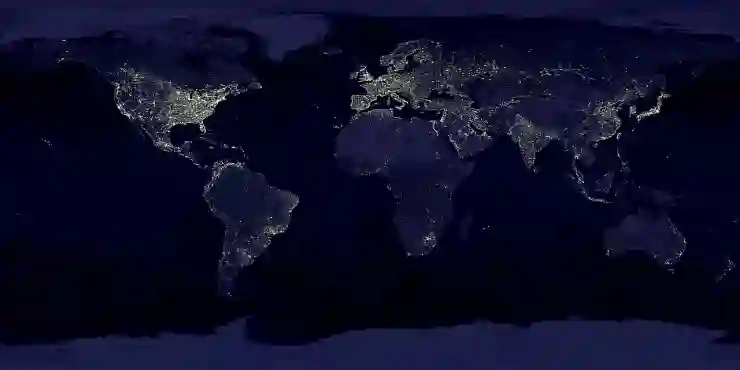
아웃룩 이미지 엑박 뜨고 안 보일 때 해결 방법
소프트웨어 업데이트 확인하기
최신 버전 설치 여부 점검하기
아웃룩이나 운영 체제의 구버전을 사용하고 있다면 여러 가지 오류가 발생할 가능성이 높습니다. 최신 버전으로 업데이트함으로써 기존 버전에서 발생하던 다양한 문제들을 해결할 수 있으니 정기적으로 업데이트를 체크하는 것이 좋습니다.
플러그인 및 추가 기능 관리하기
사용 중인 플러그인이나 추가 기능이 아웃룩의 성능에 영향을 줄 수도 있으므로 이를 관리하는 것도 중요합니다. 특히 이미지 표시와 관련된 플러그인이 있다면 비활성화하여 문제가 해결되는지 살펴보세요. 필요 없는 추가 기능은 제거하여 보다 원활한 사용자 경험을 만들어 갈 수 있습니다.
재설치 고려하기
모든 방법에도 불구하고 여전히 이미지가 엑박으로 나오는 경우에는 아웃룩 자체의 문제일 가능성을 배제할 수 없습니다. 이런 상황에서는 아웃룩 프로그램 자체를 삭제 후 재설치 해보는 것도 좋은 방법입니다. 새롭게 설치하면 초기 상태로 돌아가기 때문에 이전 설정이나 오류로 인한 문제들이 사라질 확률이 높습니다.
기타 대체 방법 알아보기
웹메일 클라이언트 이용해보기
아웃룩 외에도 웹메일 서비스를 통해 이메일 확인이 가능합니다. Gmail이나 Yahoo 메일 등 대체 서비스에서 해당 이메일 계정을 연동하여 직접 접속하면 이미지가 정상적으로 나타나는 경우도 많습니다.
모바일 앱 활용하기
스마트폰에 설치된 아웃룩 모바일 앱이나 다른 이메일 클라이언트를 이용해서 이메일을 확인해보는 것도 좋은 대안입니다. 모바일 환경에서는 데스크탑보다 더 적은 오류로 이미지를 불러올 때도 많이 있기 때문에 다양한 장비를 활용하는 것이 유용합니다.
고객 지원 문의하기
마지막으로, 위의 모든 방법에도 불구하고 문제가 지속된다면 고객 지원 팀에 문의하는 것을 추천드립니다. 직접적인 기술 지원을 통해 전문가의 도움을 받을 수 있으며, 특정 환경이나 계정 관련 문제들도 빠르게 진단 받을 기회입니다.
마지막 생각
아웃룩에서 이미지를 정상적으로 표시하기 위해서는 여러 가지 요소를 점검하고 조정해야 합니다. 신뢰할 수 있는 발신자로 설정하거나 HTML 형식으로 보기 설정을 변경하는 것이 첫 번째 단계입니다. 또한, 네트워크 연결 상태와 소프트웨어 업데이트 여부도 중요한 점검 포인트입니다. 이러한 방법들을 통해 문제를 해결하지 못한 경우, 고객 지원에 문의하여 전문적인 도움을 받는 것이 좋습니다.
추가적으로 참고할 만한 팁들
1. 이메일 클라이언트의 설정 메뉴를 자주 확인하여 최신 보안 정책에 맞게 조정하세요.
2. 이메일 발신자에게 직접 연락하여 이미지가 차단된 이유를 물어보는 것도 좋은 방법입니다.
3. 아웃룩의 자동 업데이트 기능을 활성화하여 항상 최신 버전을 유지하세요.
4. 이메일을 수신한 후 즉시 확인하여 문제가 생길 경우 빠르게 대응할 수 있도록 합니다.
5. 다른 컴퓨터나 장치에서 이메일을 열어보아 문제의 원인을 파악해 보세요.
요약하여 보기
아웃룩에서 이미지가 엑박으로 나오는 문제는 주로 신뢰할 수 있는 발신자 설정, HTML 형식 보기, 캐시 및 쿠키 문제 등 다양한 원인으로 발생합니다. 인터넷 연결 상태와 VPN 사용 여부도 체크해야 하며, 소프트웨어 업데이트와 플러그인 관리도 중요합니다. 문제 해결이 어려운 경우 고객 지원에 문의하는 것이 좋습니다.
